Hvordan Fixer Jeg Video Lag på Windows 11?

For at løse video lag problemer på Windows 11, opdater dine grafikdrivere til den nyeste version og deaktiver hardwareacceleration.
Her i denne artikel fortæller vi 6 mest fantastiske Snapchat-tip og -tricks, der vil gøre appen sjovere. Snapchat er uden tvivl en af de mest populære sociale medie-apps derude. Når det kommer til billeddelingsplatforme, kan Snapchat endda give Instagram en chance for pengene. Med ca. To hundrede millioner daglige brugere, milliarder af billeder deles på Snapchat hver dag.

Brugere fra hele verden bruger denne videoplatform til at dele billeder med deres venner og familie. Hvis du er Snapchat-bruger, skal du have det sjovt med alle disse filtre og historiefunktioner.
Snapchat er dog meget mere, end det ser ud til at være, og der er nogle nyttige Snapchat-tip og -tricks, der kan hjælpe dig med at forbedre din billedkvalitet og forbedre din Snapchat-oplevelse. Lad os tage et kig på et par af disse tips:
Indhold
6 Snapchat tips og tricks, der vil gøre appen sjovere
1. Brug spøgelsestilstand
Det bedste ved Snapchat er, at udviklerne altid introducerer noget kreativt i det. Tag for eksempel funktionen Ghost mode. Ved hjælp af Snap Map kan du dele din placering med nogle af dine betroede Snapchat-venner, og de kan vide, hvor du er, når du deler din snap.
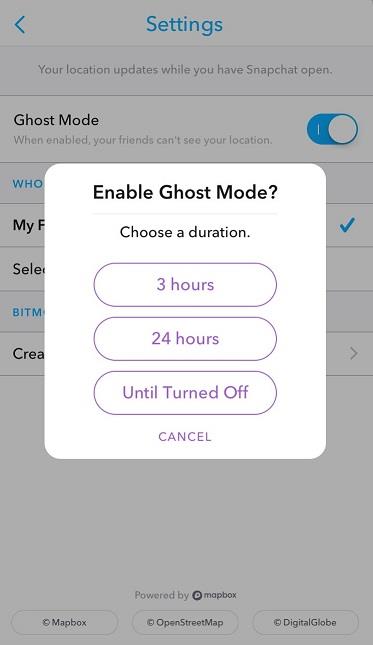
Indstillinger for Snapchat Ghost Mode
Men ved at slå spøgelsestilstand til kan du sætte denne funktion på pause og dele snappet uden at afsløre din placering. Alt du skal gøre er at trykke på tandhjulsikonet, før du sender historien, så er du klar.
2. Brug det til stemme- og videoopkald
Snapchat er ikke kun til at dele snaps med dine venner og fans, men du kan også bruge det til taleopkald og videoopkald. Det betyder, at hvis Snapchat er din yndlingsapp, så behøver du ikke installere andre opkald separat.
Du kan blot bruge videoopkalds- og taleopkaldsfunktionen i appen, og du er klar til at gå. Snapchat havde ikke altid denne funktion, og den blev tilføjet for kun et år siden. Kvaliteten af opkaldene er ganske god og er ikke mindre end nogen anden populær app.
3. Knæk din Snapchat
Hvis du har glemt adgangskoden eller e-mailen til din gamle Snapchat-konto og er bekymret for, at den er væk for altid, så er dette tip noget for dig. Det er ret svært at gendanne en konto, som du ikke kan huske adgangskoden til, når du også har glemt e-mailens legitimationsoplysninger.
Heldigvis kan du stadig hacke din konto tilbage ved at knække din Snapchat. Hvis du vil lære mere om , hvordan du knækker Snapchat , så kan du blot browse over til den fremhævede tekst for at lære mere.
Hvis du kun vil dele dine snaphistorier med nogle få personer og ikke med alle, som du har tilføjet på din konto, så er denne funktion noget for dig. Snapchat giver dig nu mulighed for at oprette en gruppe, hvor dine yndlingspersoner kan dele din Snapchat.
På sendeskærmen skal du blot klikke på gruppesektionen, og du kan oprette en ny gruppe der. Når gruppen er oprettet, begynder den at blive vist i din chatboks, og du vil bekvemt kunne dele SC-historier. Dette kan være en fantastisk funktion, hvis du har forskellige vennegrupper. Du kan også oprette en separat gruppe kun for dine familiemedlemmer.
5. Natkameratilstand
Hvis du har svært ved at klikke på ordentlige billeder i mørke omgivelser, så er dette tip noget for dig. Dengang havde Snapchat ingen ekstra funktioner til det, men nu giver de dig en løsning.
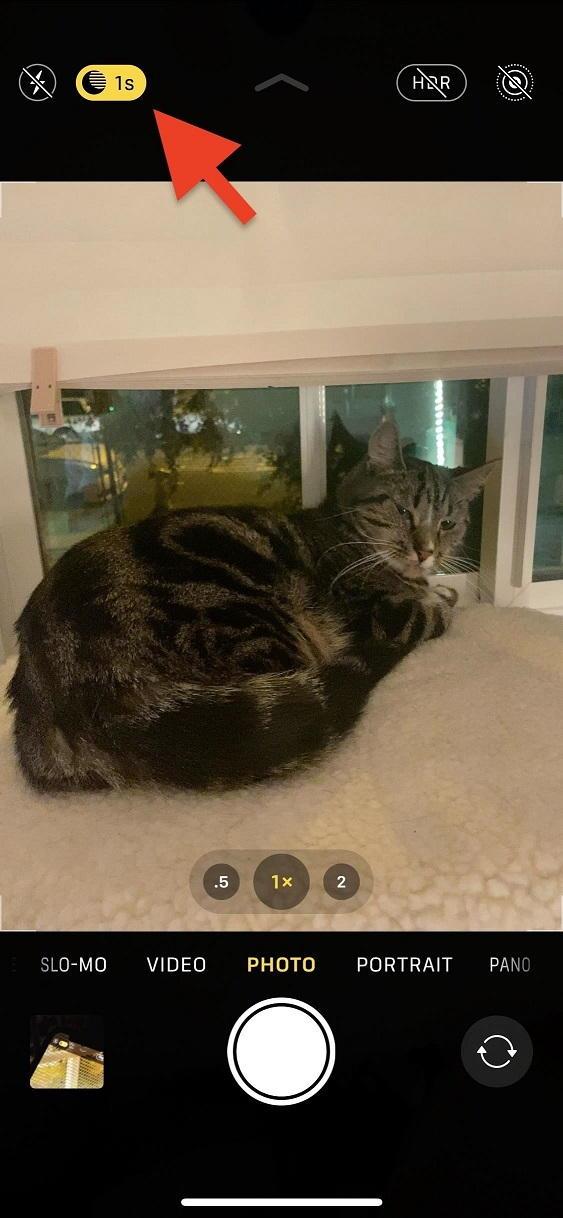
Funktionen blev tilføjet senere i appen, og den giver dig mulighed for at tage billeder i mørke omgivelser. For at skifte til nattilstand skal du blot klikke på halvmåneikonet i øverste højre hjørne af skærmen, så er du i gang.
6. Download dine Snapchat-data
Hvis du har brugt Snapchat i et stykke tid nu og ønsker at downloade alle de data, du har delt indtil videre, så kan du gøre det ved at anmode om Snapchat-historik. Du bliver nødt til at besøge Snapchats officielle hjemmeside og logge ind med dit brugernavn og din adgangskode.
Derefter skal du klikke på "Mine data" og indsende en anmodning om din historik. Du modtager en e-mail med din historik kort efter indsendelse af anmodningen.
Konklusion
Det er alt i Snapchat Tips og tricks. Jeg håber du kunne lide artiklen. Hvis du støder på nogle flere Snapchat-tricks, som du synes, vi skal tilføje her, så fortæl os det i kommentarfeltet nedenfor.
For at løse video lag problemer på Windows 11, opdater dine grafikdrivere til den nyeste version og deaktiver hardwareacceleration.
Vi har brugt lidt tid med Galaxy Tab S9 Ultra, og den er den perfekte tablet til at parre med din Windows PC eller Galaxy S23.
Lær hvordan du fremhæver tekst med farve i Google Slides appen med denne trin-for-trin vejledning til mobil og desktop.
Mange nyhedsartikler nævner det "mørke web", men meget få diskuterer faktisk, hvordan man får adgang til det. Dette skyldes hovedsageligt, at mange af de hjemmesider, der findes der, huser ulovligt indhold.
Indstil timere til Android-apps og hold brugen under kontrol, især når du har vigtigt arbejde, der skal gøres.
At vide, hvordan man ændrer privatlivsindstillingerne på Facebook på en telefon eller tablet, gør det lettere at administrere din konto.
Lær alt om PIP-tilstand i Google Chrome, og hvordan du aktiverer det for at se videoer i et lille billede-i-billede-vindue, ligesom du kan på dit TV.
Hav det sjovt i dine Zoom-møder med nogle sjove filtre, du kan prøve. Tilføj en halo eller se ud som en enhjørning i dine Zoom-møder med disse sjove filtre.
Opdag hvordan du nemt og hurtigt kan aktivere mørk tilstand for Skype på din Windows 11 computer på mindre end et minut.
Så, du har fået fat i denne slanke og kraftfulde enhed, og det er stort set alt, hvad du har drømt om, ikke? Men selv de bedste gadgets har brug for en pause.






